Publicitate
Ești dornic să instalezi Windows 10. Din păcate, ați ratat Preview Preview și acum durează ceva până când actualizarea vă va fi lansată. Păcat!
Microsoft își ia timpul modernizarea unui miliard de dispozitive la Windows 10. Și este în regulă. Dacă nu puteți aștepta să încercați Windows 10, totuși, ar trebui să vă ocupați de propriile mâini. Folosiți instrumentul Microsoft 10 Creare media Microsoft pentru a declanșa actualizarea Windows 10 sau a crea suport de instalare. Permiteți-vă să vă parcurgem procesul, astfel încât să puteți începe să vă jucați cu Windows 10 astăzi.
Notă: Acest articol a fost puternic actualizat pe 29 iulie pentru a reflecta evoluțiile recente.
Să începem cu începutul
Înainte de a face mutări pentru a face upgrade la Windows 10, ar trebui să luați în considerare următoarele:
-
Vă calificați pentru o actualizare Windows 10?
Vă calificați dacă dețineți o licență Windows 7 sau Windows 8 sau 8.1. Dacă nu, nu veți avea probleme cu activarea Windows 10. -
Este dispozitivul dvs.
compatibil cu Windows 10?
Dacă în prezent executați Windows 8 sau 8.1, este. Mai precis, aveți nevoie de un procesor de 1+ GHz de 1 GB (32 biți) sau 2 GB (64 biți) de memorie RAM, 16 GB spațiu și o placă grafică Microsoft DirectX 9 cu driver WDDM. -
Aveți suficient spațiu liber?
Veți avea nevoie de spațiu pentru fișierele de instalare Windows 10. În plus, Windows va stoca o copie Windows.old a Windows 7 sau 8.1 odată ce faceți upgrade; acest lucru vă va permite să faceți o scădere din nou, doar în cazul în care nu vă place Windows 10. Spațiul dvs. total total trebuie să fie de cel puțin 10 GB. -
Știți ce se schimbă cu Windows 10?
In primul rand, Windows 10 este livrat ca software ca serviciu Acesta este modul în care Microsoft poate monetiza Windows 10Nimic din viață nu este gratuit, nici măcar Windows 10. Multe milioane de utilizatori vor avea într-adevăr o actualizare gratuită a Windows 10. Dar cum vom plăti pe Windows 10 pe termen lung? Citeste mai mult (SaaS) și acest lucru are un impact asupra modul în care sunt livrate actualizările Windows 10 Upgrade - Gratuit nu înseamnă că nu va costa nimicExistă o captură la actualizarea gratuită a Windows 10. Microsoft înțelege prea bine publicul său; ei sunt mai susceptibili să plătească pentru libertatea de control, decât pentru funcții suplimentare. Citeste mai mult . În al doilea rând, Windows 10 aduce o serie de caracteristici noi, în special cele asistent digital Cortana Cum să configurați Cortana și să o eliminați în Windows 10Cortana este cel mai mare instrument de productivitate Microsoft de la Office. Vă vom arăta cum să începeți cu asistentul digital al Windows 10 sau cum să dezactivați Cortana pentru o confidențialitate îmbunătățită. Citeste mai mult și, în același timp, se retrage și alții, cum ar fi Centru media 5 alternative la Windows Media Center pentru Windows 10Windows 10 va oferi multe funcții noi, însă unele favorite vechi vor fi învechite. Windows Media Center nu va mai fi acceptat. Iată o aplicație alternativă pentru centre media compatibilă cu Windows 10 pentru a lua ... Citeste mai mult . Am găsit multe motive convingătoare pentru a face upgrade 10 motive convingătoare pentru a face upgrade la Windows 10Windows 10 vine pe 29 iulie. Merită să faceți upgrade gratuit? Dacă aștepți cu nerăbdare Cortana, jocuri de ultimă generație sau mai bun suport pentru dispozitive hibride - da, cu siguranță! Și... Citeste mai mult și mai multe de ce s-ar putea să nu doriți să faceți legătura cu Windows 10 Ar trebui să faceți upgrade la Windows 10?Windows 10 vine, dar ar trebui să faceți upgrade? Ca aproape orice schimbare, este în mare parte bun, dar vine și cu dezavantaje. Le-am rezumat pentru voi, astfel încât să vă puteți gândi. Citeste mai mult . -
Sunteți pregătit să faceți upgrade?
Asigurați-vă că v-ați înscris Obțineți Windows 10 Obțineți Windows 10: nu este un virus!Pictograma Get Windows 10 din tava de sistem nu este un virus. Este nota oficială de actualizare Microsoft înainte de lansarea oficială a Windows 10 pe 29 iulie 2015. Citeste mai mult . Dacă nu puteți vedea această opțiune în tava de sistem Windows 7 sau 8 / 8.1, încercați pagina noastră Ghid de depanare a notificării de actualizare Windows 10 Nu puteți vedea notificarea de actualizare Windows 10? Iată Cum să o activezi.De asemenea, nu vedeți aplicația Obțineți Windows pe dispozitivele Windows 7 sau 8.1? Permiteți-ne să vă arătăm cum să activați notificarea de actualizare sau să anulați actualizarea în cazul în care ați schimbat ... Citeste mai mult .
Toate setate? Știi la ce să te aștepți? Atunci să mergem mai departe!
Instrumentul de creare a Windows 10 Media
Actualizați acest computer acum
Dacă v-ați înscris la Windows 10, este posibil ca fișierele de instalare să fi fost deja descărcate pe computer. Acest lucru va grăbi lucrurile. Descărcați Instrumentul de creare a Windows 10 Media și selectați Actualizați acest computer acum.
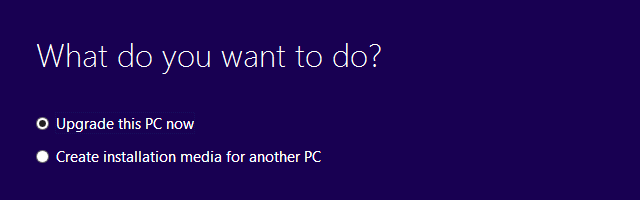
Dacă totul merge bine, ar trebui să fiți ghidat prin procesul de descărcare și configurare. Când ajungeți la Gata de instalare ecran, confirmați asta Păstrați fișiere și aplicații personale este bifat! Poti Schimbă ce să păstrezi folosind linkul respectiv de sub selecția dvs. După ce ați trecut de acest punct de control, veți rula Windows 10 în cel mai scurt timp.
Dacă lucrurile nu merg atât de bine, s-ar putea să vedeți un ecran util precum cel de mai jos.
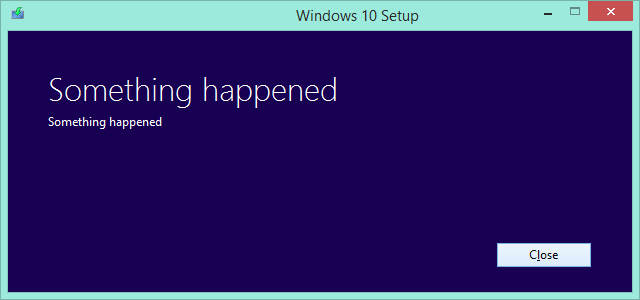
Fara gluma! Nu este bine, dar nu am făcut-o până acum.
Creați suport de instalare
Rulați instrumentul din nou, de data aceasta, selectați Creați suport de instalare pentru un alt computer. Selectați limba, ediția Windows 10 și arhitectura pe 32 de biți sau pe 64 de biți. Puteți alege apoi între Flash Drive USB (minim 3 GB, va fi formatat!) și Fișier ISO.
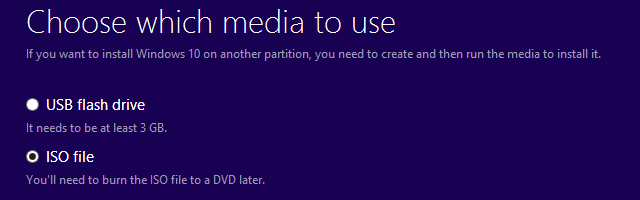
Pentru a crea un Windows 10 bootabil Flash Drive USB, introduceți o unitate flash (rețineți că va fi formatată), alegeți opțiunea respectivă, faceți clic pe Următor →, asigurați-vă că Windows a ales unitatea potrivită, apoi continuați și urmați instrucțiunile de pe ecran.
Dacă ați ales să descărcați fișierul ISO, așteptați finalizarea descărcării, atunci ardeți fișierul ISO pe un DVD Cum se creează un CD / DVD / USB de bootare pentru a instala WindowsAveți nevoie de suport de instalare pentru a reinstala Windows? Sfaturile noastre vă arată cum puteți crea un CD, USB sau DVD bootabile cu un ISO de la zero. Citeste mai mult sau puteți să-l utilizați pentru a crea singur un USB bootabil; am prezentat anterior detaliat ambele procese. Pe scurt, pentru a crea un USB bootabil, descărcați Rufus, executați-o ca administrator, selectați ținta Dispozitiv, bifează opțiunea de Creați un disc de pornire utilizând..., alege Imagine ISO din meniul derulant și căutați fișierul ISO. Faceți clic pe Start și așteptați până Rufus e terminat.
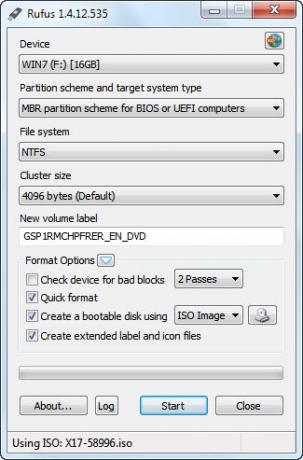
După ce a fost creat suportul de încărcare - DVD sau USB -, puteți lansa instalarea Windows 10 rulând setup.exe sau repornind computerul cu suportul introdus. Este posibil să fie necesar să modificați opțiunile de pornire pentru a permite pornirea de pe DVD sau USB.
Windows 10 vă poate îmbunătăți computerul păstrând toate fișierele și programele personale în tact. Doar asigurați-vă că selectați Păstrați fișiere și aplicații personale în timpul configurarii sau modificați această opțiune pentru a reflecta alegerea personală.
Montați fișierul ISO pentru a instala fără suport de instalare
Dacă nu aveți o unitate flash USB de rezervă și nu puteți arde DVD-uri, aveți o ultimă opțiune: to montați fișierul ISO Nu există unitate DVD? Nici o problema! Creați și montați fișiere ISO gratuit cu aceste instrumenteCalculatorul meu nu mai are unități optice. Asta înseamnă unități CD, unități DVD, unități Floppy - toate au fost tăiate și terminate pentru totdeauna. Dacă o anumită echipament periferic nu are un ... Citeste mai mult . Aceasta creează o unitate virtuală din care puteți instala Windows 10. Windows 8 poate face acest lucru nativ: faceți clic dreapta pe fișierul ISO și selectați montură.

În Windows 7, aveți nevoie de o aplicație terță parte. Un instrument pentru a face acest lucru este WinCDEmu (recenzia noastră Montează-ți fișierele de imagine pe o unitate virtuală cu WinCDEmu [Windows]CD-urile, DVD-urile și discurile Blu-Ray putrezesc și discurile optice dispar astfel încet de pe piață. ISO și alte formate de fișiere imagine, cu toate acestea, sunt aici pentru a rămâne și sunt o modalitate bună ... Citeste mai mult ). În mod alternativ, puteți utiliza Microsoft Panoul de control virtual CD-ROM. Instalați instrumentul ales, montați fișierul ISO, apoi lansați setup.exe pentru a instala Windows 10.
Descărcați manual Windows 10 Descărcare
Această metodă nu a funcționat pentru noi și dacă puteți obține Windows 10 Instrumentul de creare a mijloacelor media, nici nu este necesar. Cu toate acestea, dacă doriți să aveți o experiență autentică de actualizare, adică faceți upgrade la Windows 10 prin Windows Update, sunteți bineveniți să experimentați.
Pentru această metodă, este esențial să vă înscrieți la Windows 10. Puteți face ca Windows Update să descarce Windows 10 utilizând o comandă simplă. presa Cheia Windows + R, apoi executați comanda wuauclt.exe / updatenowși verificați ce se întâmplă în Windows Update. Ar trebui să vedeți că Windows 10 se descarcă. Am văzut și noi asta.
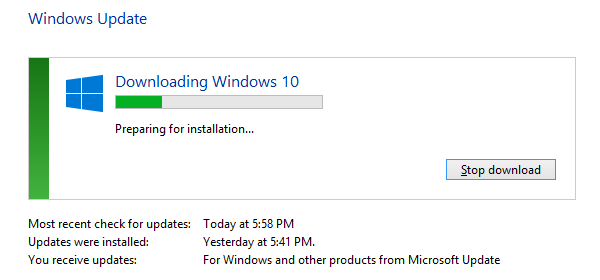
Această metodă a eșuat pentru noi după Pregătirea pentru instalare ... Etapa. Conform surse de pe Reddit, trebuie să schimbați setările pentru data și ora Windows și să sari cu una sau mai multe zile înainte în această etapă; acest lucru nu a funcționat pentru noi. Pentru unii utilizatori Reddit, acest lucru a funcționat după repornirea de două ori. Alții au spus că trebuie să ștergeți (ascuns) $ Pentru Windows. ~ BT folderul de pe unitatea C: \; aici sunt descărcate fișierele de instalare Windows 10. Am ales să nu facem asta.
Timpul de a explora Windows 10
După instalarea cu succes a Windows 10, ar trebui să-ți faci timp să explorezi noile sale funcții, inclusiv funcția nou Meniu Start Un ghid pentru meniul Start Windows 10Windows 10 remediază dilema Start Menu! Înțelegerea cu noul meniu Start va supraîncărca experiența Windows 10. Cu acest ghid util, veți fi un expert în cel mai scurt timp. Citeste mai mult sau Cortana. De asemenea, consultați Întrebările frecvente ale Microsoft pentru Windows 10 și pagini de introducere pentru informații.
Cum vă place Windows 10 până acum? Ce au încurcat și ce caracteristici vă plac cel mai mult? Vă rugăm să vă împărtășiți Întrebări cu Windows 10 Ziua lansării Windows 10: tot ceea ce trebuie să știțiVersiunea finală a Windows-ului va fi lansată pe 29 iulie, dar o mulțime de lucruri rămân nebuloase. Am compilat răspunsurile la cele mai frecvente întrebări din Windows 10 și lansarea acestuia. Citeste mai mult și comentarii mai jos!
Tina scrie despre tehnologia de consum de peste un deceniu. Deține un doctorat în științe naturale, o diplomă din Germania și un master din Suedia. Fundalul ei analitic a ajutat-o să exceleze ca jurnalist tehnologic la MakeUseOf, unde acum gestionează cercetarea și operațiunile de cuvinte cheie.


